三星s10+怎么显示电量百分比?还不知道怎么显示的朋友们,下面好特游戏小编就为大家带来显示电量百分比教程,接着往下看吧。
三星s10+怎么显示电量百分比?
1、首先,点击主界面的【设置】图标。
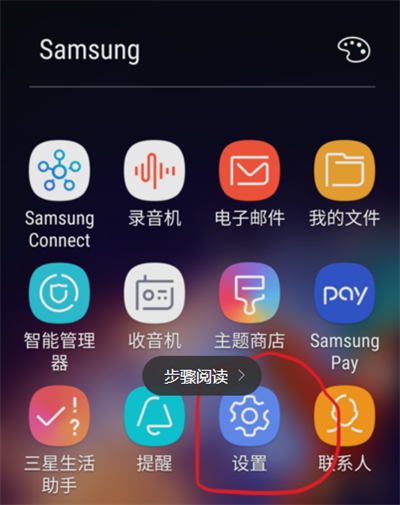
2、进入设置界面后,点击【显示】选项。
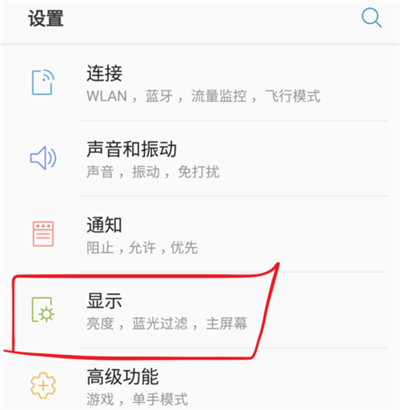
3、点击进入【状态栏】选项。
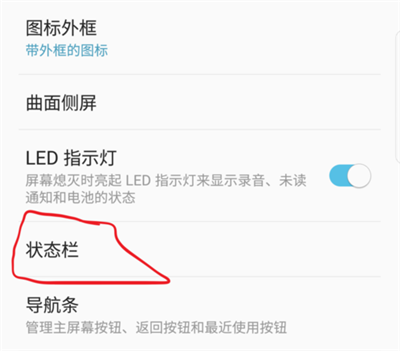
4、我们看到,【显示电量百分比】旁边的按钮是灰色的。
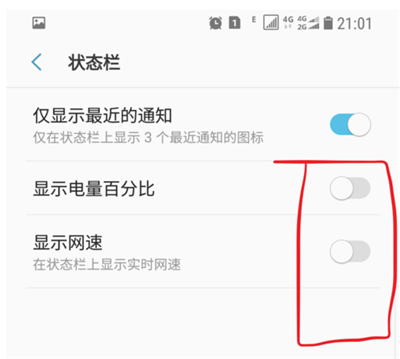
5、点击【显示电量百分比】旁边的按钮开启之后,顶部菜单栏的电池图标前就有百分比显示了。
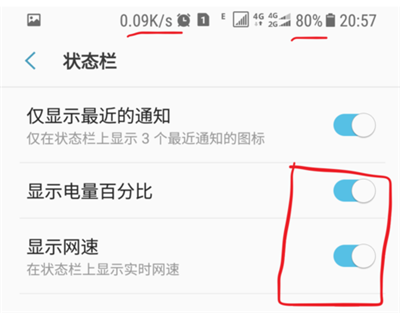
以上就是三星s10+怎么显示电量百分比?全部内容,更多精彩请关注好特三星s10+专区,或者到百度上搜索“三星s10+好特”,第一时间掌握三星s10+最新动态!
手游风云榜
更多 资讯阅读
更多 -

- 使用Blender生成城市模型
- 教程 2024-12-05
-

- 全球气象数据ERA5的下载方法
- 教程 2024-12-05
-

- Xpath解析及其语法
- 教程 2024-12-04
-

- 机器学习:神经网络构建(下)
- 教程 2024-12-04
-

- 华为Mate品牌盛典:HarmonyOS NEXT加持下游戏性能得到充分释放
- 教程 2024-12-03
-

- 实现对象集合与DataTable的相互转换
- 教程 2024-12-02
-

- 硬盘的基本知识与选购指南
- 教程 2024-12-01
-

- 如何在中国移动改变低价套餐
- 教程 2024-11-30
-

- 鸿蒙NEXT元服务:论如何免费快速上架作品
- 教程 2024-11-29
-

- 丰巢快递小程序软件广告推荐关闭方法
- 教程 2024-11-27
-

- 如何在ArcMap软件中进行栅格图像重采样操作
- 教程 2024-11-26
-

- 算法与数据结构 1 - 模拟
- 教程 2024-11-26





























